
现在有很多小伙伴喜欢使用爱奇艺app播放视频,开通会员账号还可以观看更多影视剧,最近有用户获取了爱奇艺会员激活码,可以免费兑换vip,但是有用户不知道如何使用激活码激活会员,需要的伙伴可以在西西看看教程。
爱奇艺使用激活码激活会员教程:
当然你手机上得有爱奇艺APP,首先点开爱奇艺APP,进入后下面会有选项,选择“我的”,进入后选择“开通VIP会员”。
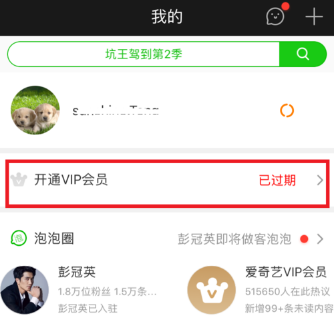
然后选择右上角的“帮助反馈”。
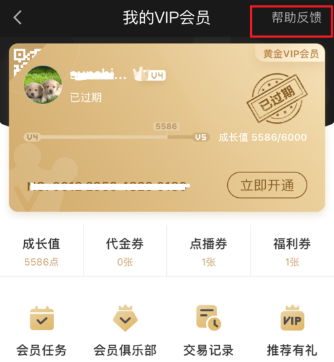
选择“如何使用激活码/兑换的会员卡充值”。
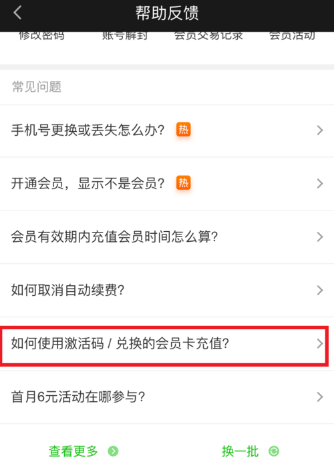
在苹果手机客户端项点击绿色字体“点击此处”。这个界面关于安卓,网页端,Ipad等激活的方式都有写到。
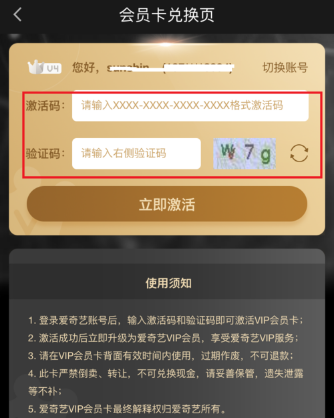
输入爱奇艺激活码及验证码。
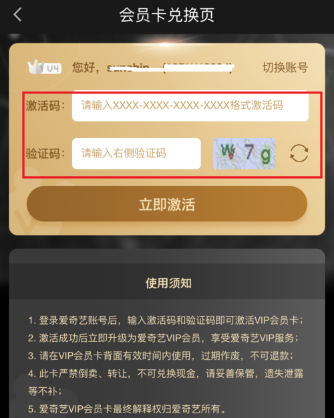
爱奇艺会员激活成功。
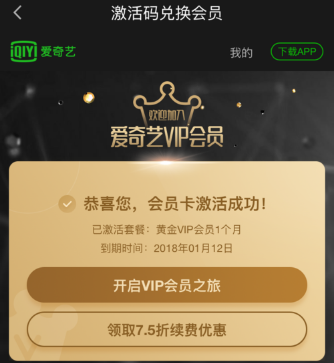
以上就是西西小编专为大家收集的爱奇艺怎么使用激活码激活会员?爱奇艺使用激活码激活会员教程的相关内容,想了解更多的内容,就来西西看看吧!